
时间:2020-08-26 22:37:48 来源:www.win10xitong.com 作者:win10
win10系统对大家来说可能都不会陌生,但是还是会遇到win10系统无法启用网络发现的问题时不知道如何解决。这个问题其实不是常见的,知道怎么解决的网友可能不是很多,如果你马上就要想解决这个问题,我们就学着尝试自己动手吧,小编在这里先给出一个解决这个问题的步骤:1、右键“此电脑”,进入系统管理面板;2、在管理窗口左栏中找到服务和应用程序下的“服务”选项就可以很好的处理了.接下来我们就一起来看看win10系统无法启用网络发现详细的详尽处理举措。
1、右键“此电脑”,进入系统管理面板;
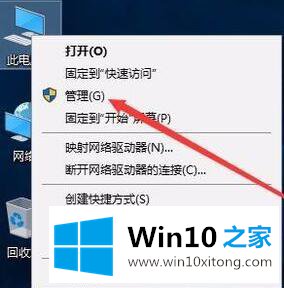
2、在管理窗口左栏中找到服务和应用程序下的“服务”选项;
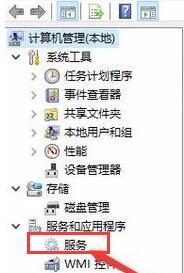
3、下拉服务列表寻找“SSDP Discovery”服务项;
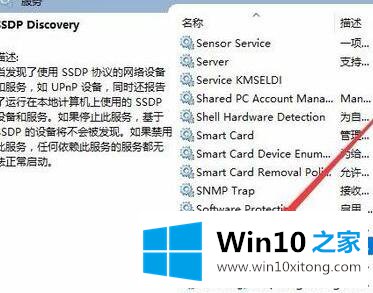
4、双击打开此服务,选择启动类型为自动,且启动此服务,点击确定保存;
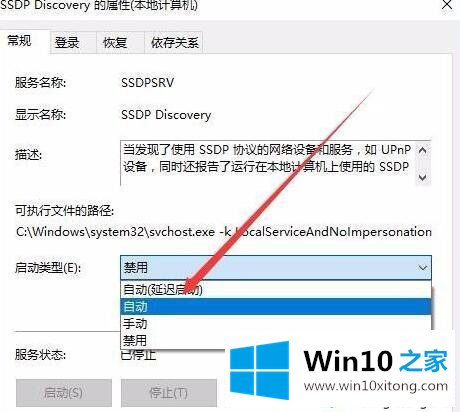
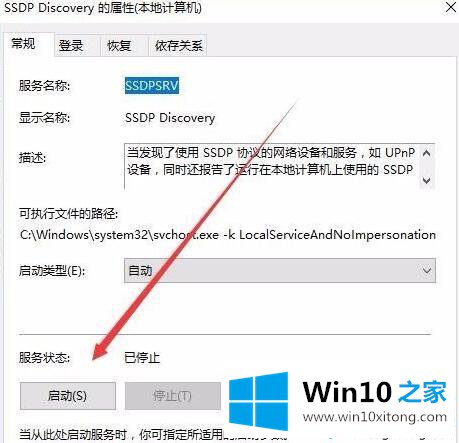
5、返回网络和共享中心,即可启用网络发现了。
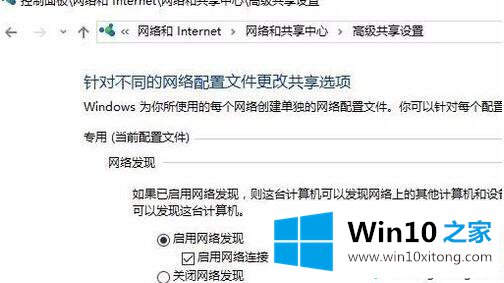
上述给大家介绍的便是win10系统无法启用网络发现的解决方法,希望以上内容可以对大家有所帮助,更多内容欢迎关注win10之家www.xitongcheng.com!
以上内容就是今天的全部教程了,win10系统无法启用网络发现的详尽处理举措就给大家说到这里了。如果问题还不能得到解决,可以用重装系统的办法进行解决,windows系统下载可以继续关注本站。